8.8 KiB
143,993 - Pentesting IMAP
{% hint style="success" %}
Learn & practice AWS Hacking: HackTricks Training AWS Red Team Expert (ARTE)
HackTricks Training AWS Red Team Expert (ARTE)
Learn & practice GCP Hacking:  HackTricks Training GCP Red Team Expert (GRTE)
HackTricks Training GCP Red Team Expert (GRTE)
Support HackTricks
- Check the subscription plans!
- Join the 💬 Discord group or the telegram group or follow us on Twitter 🐦 @hacktricks_live.
- Share hacking tricks by submitting PRs to the HackTricks and HackTricks Cloud github repos.
Try Hard Security Group
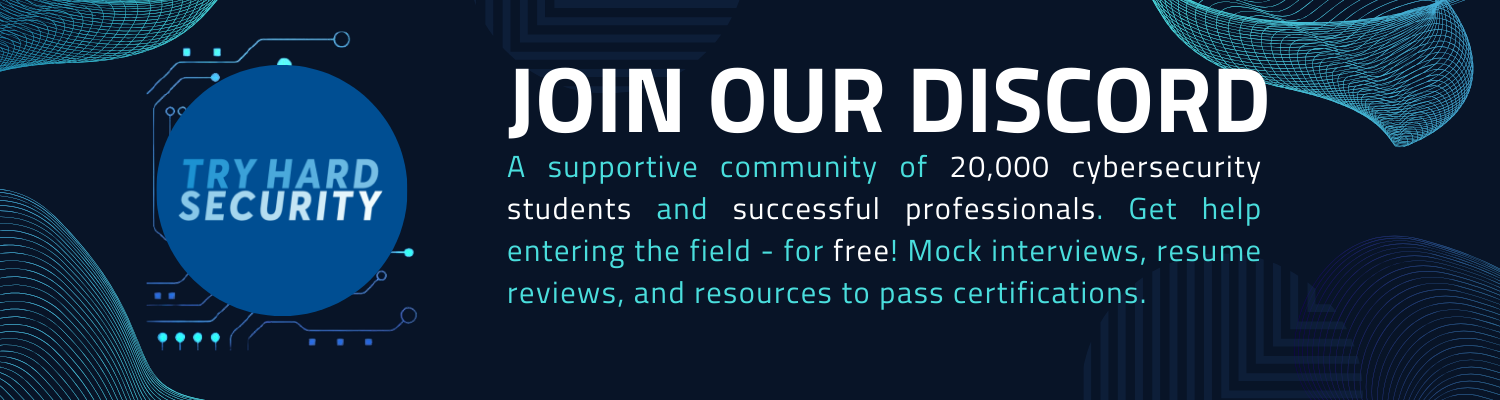
{% embed url="https://discord.gg/tryhardsecurity" %}
Internet Message Access Protocol
Das Internet Message Access Protocol (IMAP) wurde entwickelt, um Benutzern zu ermöglichen, auf ihre E-Mail-Nachrichten von jedem Standort aus zuzugreifen, hauptsächlich über eine Internetverbindung. Im Wesentlichen werden E-Mails auf einem Server gespeichert, anstatt heruntergeladen und auf einem persönlichen Gerät eines Benutzers gespeichert zu werden. Das bedeutet, dass beim Zugriff auf oder Lesen einer E-Mail dies direkt vom Server erfolgt. Diese Fähigkeit ermöglicht die Bequemlichkeit, E-Mails von mehreren Geräten zu überprüfen, sodass keine Nachrichten verpasst werden, unabhängig von dem verwendeten Gerät.
Standardmäßig funktioniert das IMAP-Protokoll über zwei Ports:
- Port 143 - dies ist der Standard-IMAP-Port ohne Verschlüsselung
- Port 993 - dies ist der Port, den Sie verwenden müssen, wenn Sie sicher über IMAP verbinden möchten
PORT STATE SERVICE REASON
143/tcp open imap syn-ack
Banner grabbing
nc -nv <IP> 143
openssl s_client -connect <IP>:993 -quiet
NTLM Auth - Informationsoffenlegung
Wenn der Server NTLM-Authentifizierung (Windows) unterstützt, können Sie sensible Informationen (Versionen) erhalten:
root@kali: telnet example.com 143
* OK The Microsoft Exchange IMAP4 service is ready.
>> a1 AUTHENTICATE NTLM
+
>> TlRMTVNTUAABAAAAB4IIAAAAAAAAAAAAAAAAAAAAAAA=
+ TlRMTVNTUAACAAAACgAKADgAAAAFgooCBqqVKFrKPCMAAAAAAAAAAEgASABCAAAABgOAJQAAAA9JAEkAUwAwADEAAgAKAEkASQBTADAAMQABAAoASQBJAFMAMAAxAAQACgBJAEkAUwAwADEAAwAKAEkASQBTADAAMQAHAAgAHwMI0VPy1QEAAAAA
Oder automatisieren Sie dies mit dem nmap-Plugin imap-ntlm-info.nse
IMAP Bruteforce
Syntax
IMAP-Befehlsbeispiele von hier:
Login
A1 LOGIN username password
Values can be quoted to enclose spaces and special characters. A " must then be escape with a \
A1 LOGIN "username" "password"
List Folders/Mailboxes
A1 LIST "" *
A1 LIST INBOX *
A1 LIST "Archive" *
Create new Folder/Mailbox
A1 CREATE INBOX.Archive.2012
A1 CREATE "To Read"
Delete Folder/Mailbox
A1 DELETE INBOX.Archive.2012
A1 DELETE "To Read"
Rename Folder/Mailbox
A1 RENAME "INBOX.One" "INBOX.Two"
List Subscribed Mailboxes
A1 LSUB "" *
Status of Mailbox (There are more flags than the ones listed)
A1 STATUS INBOX (MESSAGES UNSEEN RECENT)
Select a mailbox
A1 SELECT INBOX
List messages
A1 FETCH 1:* (FLAGS)
A1 UID FETCH 1:* (FLAGS)
Retrieve Message Content
A1 FETCH 2 body[text]
A1 FETCH 2 all
A1 UID FETCH 102 (UID RFC822.SIZE BODY.PEEK[])
Close Mailbox
A1 CLOSE
Logout
A1 LOGOUT
Evolution
apt install evolution
CURL
Die grundlegende Navigation ist mit CURL möglich, aber die Dokumentation enthält nur wenige Details, daher wird empfohlen, die Quelle für präzise Informationen zu überprüfen.
- Auflisten von Postfächern (imap-Befehl
LIST "" "*")
curl -k 'imaps://1.2.3.4/' --user user:pass
- Auflisten von Nachrichten in einem Postfach (imap-Befehl
SELECT INBOXund dannSEARCH ALL)
curl -k 'imaps://1.2.3.4/INBOX?ALL' --user user:pass
Das Ergebnis dieser Suche ist eine Liste von Nachrichtenindizes.
Es ist auch möglich, komplexere Suchbegriffe anzugeben. z.B. nach Entwürfen mit Passwort im Mailinhalt suchen:
curl -k 'imaps://1.2.3.4/Drafts?TEXT password' --user user:pass
Eine schöne Übersicht der möglichen Suchbegriffe befindet sich hier.
- Herunterladen einer Nachricht (imap-Befehl
SELECT Draftsund dannFETCH 1 BODY[])
curl -k 'imaps://1.2.3.4/Drafts;MAILINDEX=1' --user user:pass
Der Mail-Index wird derselbe Index sein, der aus der Suchoperation zurückgegeben wird.
Es ist auch möglich, UID (eindeutige ID) zu verwenden, um auf Nachrichten zuzugreifen, jedoch ist es weniger praktisch, da der Suchbefehl manuell formatiert werden muss. Z.B.
curl -k 'imaps://1.2.3.4/INBOX' -X 'UID SEARCH ALL' --user user:pass
curl -k 'imaps://1.2.3.4/INBOX;UID=1' --user user:pass
Auch möglich, nur Teile einer Nachricht herunterzuladen, z. B. Betreff und Absender der ersten 5 Nachrichten (das -v ist erforderlich, um den Betreff und den Absender zu sehen):
$ curl -k 'imaps://1.2.3.4/INBOX' -X 'FETCH 1:5 BODY[HEADER.FIELDS (SUBJECT FROM)]' --user user:pass -v 2>&1 | grep '^<'
Obwohl es wahrscheinlich sauberer ist, einfach eine kleine for-Schleife zu schreiben:
for m in {1..5}; do
echo $m
curl "imap://1.2.3.4/INBOX;MAILINDEX=$m;SECTION=HEADER.FIELDS%20(SUBJECT%20FROM)" --user user:pass
done
Shodan
port:143 CAPABILITYport:993 CAPABILITY
Try Hard Security Group
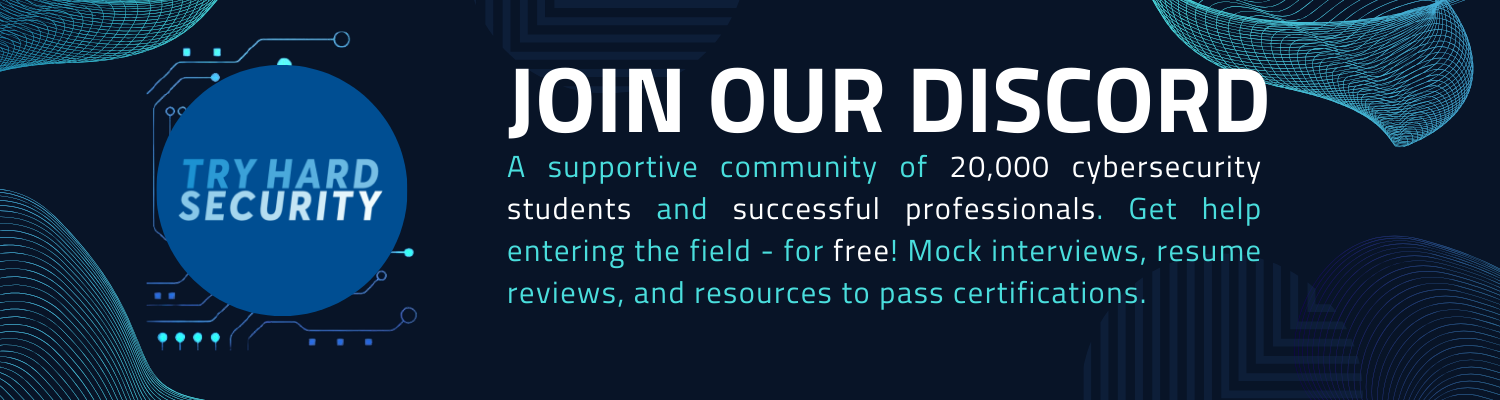
{% embed url="https://discord.gg/tryhardsecurity" %}
HackTricks Automatische Befehle
Protocol_Name: IMAP #Protocol Abbreviation if there is one.
Port_Number: 143,993 #Comma separated if there is more than one.
Protocol_Description: Internet Message Access Protocol #Protocol Abbreviation Spelled out
Entry_1:
Name: Notes
Description: Notes for WHOIS
Note: |
The Internet Message Access Protocol (IMAP) is designed for the purpose of enabling users to access their email messages from any location, primarily through an Internet connection. In essence, emails are retained on a server rather than being downloaded and stored on an individual's personal device. This means that when an email is accessed or read, it is done directly from the server. This capability allows for the convenience of checking emails from multiple devices, ensuring that no messages are missed regardless of the device used.
https://book.hacktricks.xyz/pentesting/pentesting-imap
Entry_2:
Name: Banner Grab
Description: Banner Grab 143
Command: nc -nv {IP} 143
Entry_3:
Name: Secure Banner Grab
Description: Banner Grab 993
Command: openssl s_client -connect {IP}:993 -quiet
Entry_4:
Name: consolesless mfs enumeration
Description: IMAP enumeration without the need to run msfconsole
Note: sourced from https://github.com/carlospolop/legion
Command: msfconsole -q -x 'use auxiliary/scanner/imap/imap_version; set RHOSTS {IP}; set RPORT 143; run; exit'
{% hint style="success" %}
Lerne & übe AWS Hacking: HackTricks Training AWS Red Team Expert (ARTE)
HackTricks Training AWS Red Team Expert (ARTE)
Lerne & übe GCP Hacking:  HackTricks Training GCP Red Team Expert (GRTE)
HackTricks Training GCP Red Team Expert (GRTE)
Unterstütze HackTricks
- Überprüfe die Abonnementpläne!
- Tritt der 💬 Discord-Gruppe oder der Telegram-Gruppe bei oder folge uns auf Twitter 🐦 @hacktricks_live.
- Teile Hacking-Tricks, indem du PRs zu den HackTricks und HackTricks Cloud GitHub-Repos einreichst.
